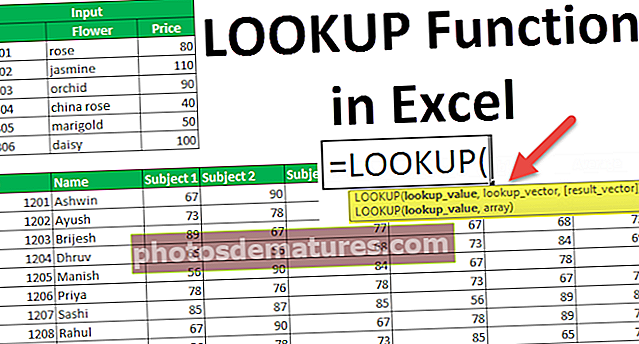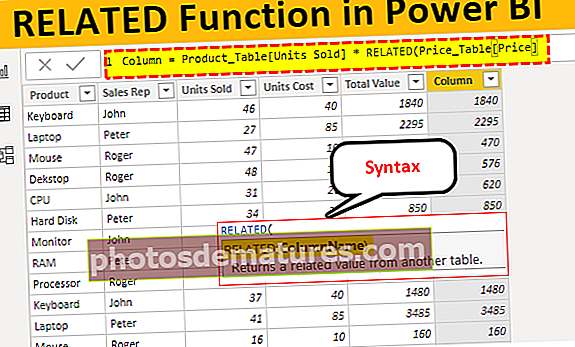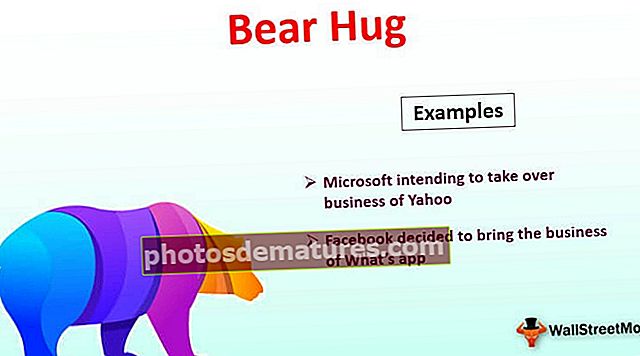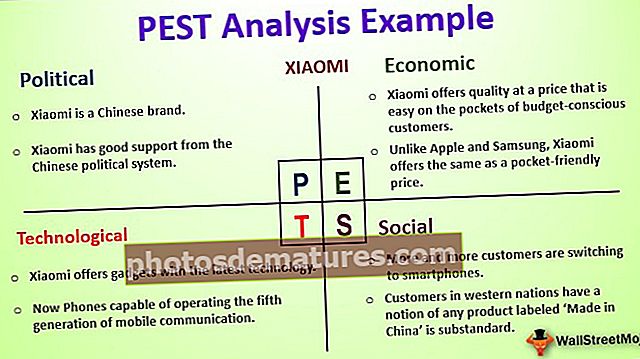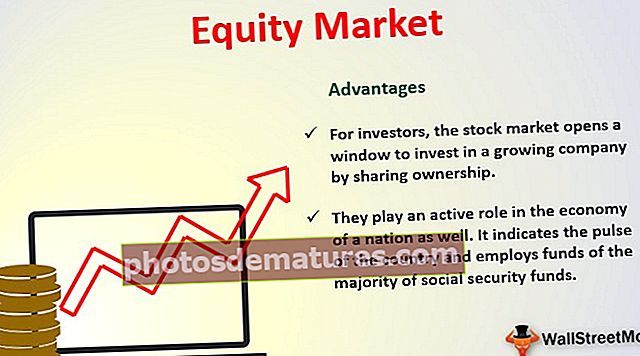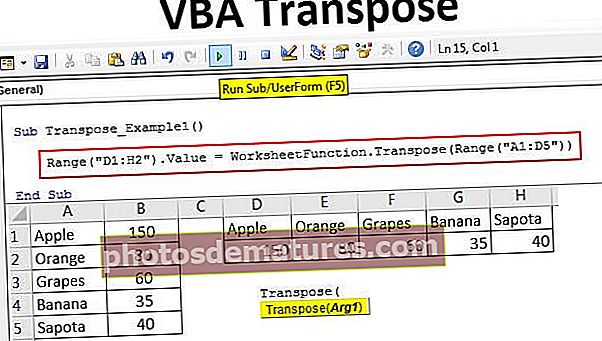எக்செல் இல் VBA வரிசைகள் | VBA இல் வரிசைகள் செயல்பாட்டுடன் எவ்வாறு செயல்படுவது?
VBA வரிசைகளில் பொருள்களின் குழுவை ஒன்றாக வரையறுக்கப் பயன்படுகிறது, VBA இல் ஒன்பது வெவ்வேறு வரிசை செயல்பாடுகள் உள்ளன, அவை ARRAY, ERASE, FILTER, ISARRAY, JOIN, LBOUND, REDIM, SPLIT மற்றும் UBOUND, இவை அனைத்தும் வரிசைக்கான உள்ளடிக்கிய செயல்பாடுகள் VBA இல், வரிசை செயல்பாடு கொடுக்கப்பட்ட வாதத்திற்கான மதிப்பை நமக்கு வழங்குகிறது.
எக்செல் விபிஏ வரிசை செயல்பாடு
வரிசை செயல்பாடு என்பது ஒரு மாறியில் உள்ள மதிப்புகளின் தொகுப்பாகும். நாம் ஒரு சப்ரூட்டினுக்கு vba, செயல்பாடுகள் மற்றும் பண்புகளில் ஒரு வரிசையை வழங்க முடியும். VBA வரிசைகள் மாறியில் ஒன்றுக்கு மேற்பட்ட மதிப்புகளை சேமிக்க பெரும்பாலும் பயன்படுத்தப்படும் நுட்பங்களில் ஒன்றாகும்.
எக்செல் விபிஏ வரிசை செயல்பாட்டின் எடுத்துக்காட்டுகள்
பல மாறிகள் அறிவித்து மதிப்புகளைச் சேமிப்பதற்குப் பதிலாக, எக்செல் விபிஏ வரிசையைப் பயன்படுத்தி மதிப்பை ஒற்றை மாறியில் சேமிக்கலாம். எடுத்துக்காட்டாக, கீழே உள்ள உதாரணத்தைப் பாருங்கள்
இந்த VBA வரிசை எக்செல் வார்ப்புருவை இங்கே பதிவிறக்கம் செய்யலாம் - VBA வரிசை எக்செல் வார்ப்புரு
குறியீடு:
துணை வரிசை_எக்ஸ் () மங்கலான x முழு எண் மங்கலான y ஆக முழு எண் x = 1 y = 2 வரம்பு ("A1"). மதிப்பு = x வரம்பு ("A2"). மதிப்பு = y முடிவு துணை மேலே உள்ள எடுத்துக்காட்டில், நான் x & y எனப்படும் இரண்டு மாறிகள் அறிவித்துள்ளேன். எக்ஸ் மதிப்பை 1 ஆகவும், Y மதிப்பை 2 ஆகவும் வைத்திருக்கிறது.
இப்போது, எக்செல் விபிஏ வரிசை செயல்பாட்டு உதாரணத்தை ஒற்றை மாறியுடன் பாருங்கள்.
குறியீடு:
துணை வரிசை_எக்ஸ் () மங்கலான x (1 முதல் 2) முழு வரம்பாக ("A1"). மதிப்பு = x (1) வரம்பு ("A2"). மதிப்பு = x (2) முடிவு துணை இப்போது நீங்கள் இந்த VBA குறியீட்டை இயக்கினால், செல் A1 & A2 இல் மதிப்புகள் இருக்கும்.

வரிசை மாறிகள் பூஜ்ஜியமாக முடிவை அளித்தன. ஏனென்றால் நாம் மாறிகள் இரண்டாக அறிவித்திருக்கிறோம், ஆனால் அந்த மாறிகளுக்கு எந்த மதிப்புகளையும் நாங்கள் ஒதுக்கவில்லை. எனவே இந்த மாறிகளுக்கு மதிப்புகளை ஒதுக்க வேண்டும்.
குறியீடு:
துணை வரிசை_எக்ஸ் () மங்கலான x (1 முதல் 2) முழு எண் x (1) = 10 x (2) = 20 வரம்பு ("A1"). மதிப்பு = x (1) வரம்பு ("A2"). மதிப்பு = x (2 ) முடிவு துணை முடிவுகளைப் பெற இப்போது குறியீட்டை இயக்கவும்.

கலங்களுக்கு வரிசை மாறிகளின் மதிப்புகளை உள்ளிடுவதற்கு முன், x (1) = 10 & x (2) = 20 மாறிகள் ஒதுக்கப்பட்டதைப் போல அறிவிக்கப்பட்ட வரிசை மாறிகளுக்கு மதிப்பை ஒதுக்க வேண்டும்.
எடுத்துக்காட்டு # 1 - நிலையான வரிசையைப் பயன்படுத்தி வரிசை எண்களைச் செருகவும்
வரிசை எண்களைச் செருக நிலையான வரிசையைப் பயன்படுத்துவதற்கான எடுத்துக்காட்டைப் பார்ப்போம். இது முந்தையதைப் போன்றது.
குறியீடு:
துணை ஸ்டாடிக்அரே_எக்ஸ் () மங்கலான x (1 முதல் 5 வரை) முழு எண் x (1) = 10 x (2) = 20 x (3) = 30 x (4) = 40 x (5) = 50 வரம்பு ("A1"). மதிப்பு = x (1) வரம்பு ("A2"). மதிப்பு = x (2) வரம்பு ("A3"). மதிப்பு = x (3) வரம்பு ("A4"). மதிப்பு = x (4) வரம்பு ("A5" ). மதிப்பு = x (5) முடிவு துணை வரிசை எண்களைச் செருக இந்த குறியீட்டை இயக்கவும்.

எடுத்துக்காட்டு # 2 - டைனமிக் வரிசையைப் பயன்படுத்தி வரிசை எண்களைச் செருகவும்
இப்போது நாம் இரண்டாவது வகை வரிசைகளைக் காண்போம், அதாவது டைனமிக் வரிசை
குறியீடு:
துணை டைனமிக்அரே_எக்ஸ் () மங்கலான x () முழு எண் ரெடிம் x (5) x (1) = 10 x (2) = 20 x (3) = 30 x (4) = 40 x (5) = 50 வரம்பு ("A1" ). மதிப்பு = x (1) வரம்பு ("A2"). மதிப்பு = x (2) வரம்பு ("A3"). மதிப்பு = x (3) வரம்பு ("A4"). மதிப்பு = x (4) வரம்பு (" A5 "). மதிப்பு = x (5) முடிவு துணை வரிசை எண்களின் முடிவைப் பெற இப்போது இந்த குறியீட்டை இயக்கவும். முந்தையதைப் போலவே அதே முடிவைப் பெறுகிறோம்.

மாறியை அறிவிக்கும் போது நாங்கள் வரிசையின் நீளத்தை வழங்கவில்லை என்பதை நீங்கள் கவனித்தால், அதற்கு பதிலாக VBA Redim செயல்பாட்டைப் பயன்படுத்தி VBA வரிசையின் கடைசி மதிப்பை ஒதுக்கியுள்ளோம். அனுப்ப வேண்டிய வரிசையின் கடைசி மதிப்பை ரெடிம் வைத்திருக்கிறது.
எடுத்துக்காட்டு # 3 - ஒரு செயல்பாட்டை உருவாக்கி வரிசையைப் பயன்படுத்தி மாத பெயர்களைச் செருகவும்
VBA இல் வரிசைகளுடன் எவ்வாறு செயல்படுவது என்பதைப் பார்த்தோம். எக்செல் இல் VBA செயல்பாடுகளை உருவாக்க ஒரு வரிசையுடன் எவ்வாறு செயல்படுவது என்பதை இப்போது பார்ப்போம். இந்த செயல்பாடு VBA இல் பயனர் வரையறுக்கப்பட்ட செயல்பாட்டைத் தவிர வேறில்லை. உள்ளமைக்கப்பட்ட செயல்பாடுகளைப் பயன்படுத்துவதைத் தவிர, எக்செல் விபிஏ எங்கள் சொந்த செயல்பாடுகளையும் உருவாக்க அனுமதிக்கிறது.
குறியீடு:
செயல்பாடு பட்டியல்_ஒஃப்_ மாதங்கள் () பட்டியல்_ஒஃப்_ மாதங்கள் = வரிசை ("ஜன", "பிப்ரவரி", "மார்", "ஏப்ரல்", "மே", "ஜூன்", "ஜூலை", "ஆகஸ்ட்", "செப்", "அக்", "நவ. "," டிசம்பர் ") இறுதி செயல்பாடு கீழேயுள்ள குறியீடு எங்கள் எக்செல் தாளில் மாதங்களைச் செருகக்கூடிய ஒரு செயல்பாட்டை உருவாக்கும்.
கீழே உள்ள குறியீட்டை உங்கள் தொகுதிக்கு நகலெடுத்து ஒட்டவும்.

இப்போது இந்த குறியீட்டைச் சேமித்து VBA எடிட்டரை மூடவும். விபிஏ எடிட்டரை மூடிய பிறகு பணித்தாள் சென்று நாங்கள் உருவாக்கிய சூத்திரத்தைத் தட்டச்சு செய்க, நீங்கள் அழைக்கப்படும் சூத்திரத்தைப் பார்க்க வேண்டும் பட்டியல்_ஒரு_ மாதங்கள் உங்கள் பணித்தாளில்.

சூத்திரத்தைத் திறந்து Enter ஐ அழுத்தவும். முதல் மாத பெயர் அதாவது ஜன

நீங்கள் இன்னும் ஒரு முறை சூத்திரத்தைச் செருகினால், அடுத்த மாதம் பிப்ரவரி மாதம் மட்டுமல்ல ஜன. கிடைக்கும். எனவே முதலில் ஒரு வரிசையில் 12 நெடுவரிசைகளைத் தேர்ந்தெடுக்கவும்.

இப்போது டி 1 கலத்தில் சூத்திரத்தைத் திறக்கவும்.

நாம் வரிசையுடன் சூத்திரத்தை உருவாக்கியிருப்பதால், சூத்திரங்களை வரிசை சூத்திரமாக மட்டுமே மூட வேண்டும். எனவே பிடி Ctrl + Shift + Enter. எங்களிடம் 12 மாத பெயர்கள் அனைத்தும் இருக்கும்.

நினைவில் கொள்ள வேண்டிய விஷயங்கள்
- இன்னும் இரண்டு வரிசை வகைகள் உள்ளன, அதாவது இரு பரிமாண வரிசை மற்றும் பல பரிமாண வரிசை.
- வரிசைகள் 0 இலிருந்து 1 இல் இருந்து தொடங்குகின்றன. பூஜ்ஜியம் என்றால் முதல் வரிசை மற்றும் முதல் நெடுவரிசை.
- வரிசை என்பது ஒரு பெரிய தலைப்பு, அடுத்த நிலைக்கு முன்னேற நீங்கள் அதைப் புரிந்து கொள்ள வேண்டும்.
- வரிசை மாறி ஒவ்வொரு முறையும் அடுத்த நிலைக்கு முன்னேறும் போது அதிக தரவுகளை வைத்திருக்கும் ஒன்றாகும்.
- வரிசையின் கடைசி நீளத்தை டைனமிக் வரிசை வகைகளில் சேமிக்க ரெடிம் பயன்படுத்தப்படுகிறது.